直达:>>搭建之前,可以先将VPS开启BBR功能,BBR开启教程:https://www.hostphb.com/we/2265.html
>> Nginux TLS一键键安装脚本
>>各种系统客户端V2ray下载
不会安装或有安装问题咨询,请添加Q:77577341 Q群:902540130 (先给红包再咨询,红包66以上远程或者代搭建)
9月16日下午,再次下雨,大家可以用同类方式尝试复活
6月初,大面积VPS搭建的SS不能访问,本次封禁含IP和端口封禁,很多小伙伴都躺枪了!
不得不提醒大家,遵守规定是很有必要的,理性爬墙。(快捷入口:搬瓦工优惠码、搬瓦工机场教程)
好了,下面分享解决步骤:
1、有可爬墙的SS或者同类,网上有很多免费的可以尝试,另外最直接的就是购买搬瓦工机场Just My Socks(购买教程+优惠码 先注册在购买,避免出现一只转圈圈问题);
2、本地打开可用的SS,用xshell链接服务器SSH(不懂这个就不要折腾,可交流Q群:749637015),设置xshell代理,将代理端口修改为1080,图示;
3、命令安装V2ray:(备用教程)
安装V2ray之前需要准备
1.1 一个域名,国外便宜的域名注册商Domain、Godaddy都可以的,一些促销的域名$1/年;
1.2 设置Cloudflare,Cloudflare注册设置教程
具体实施步骤如下
1.1、在Cloudflare添加域名,并确保域名能在Cloudflare正常使用;
1.1.1、登陆到Cloudflare,进入域名管理页面,点击“Add a Site”按钮;
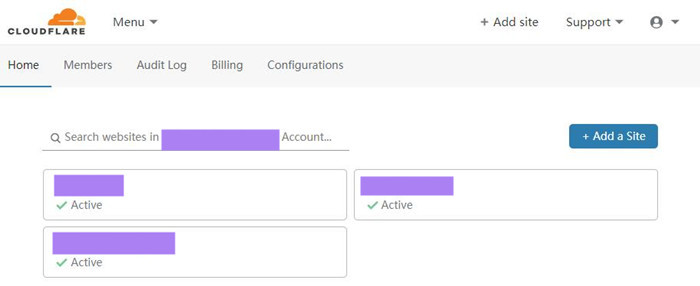
1.1.2、填写主域名,点击“Add a Site”按钮;
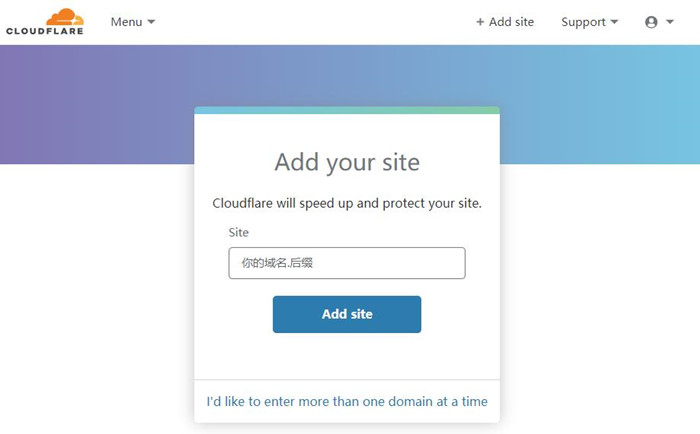
1.1.3、Cloudflare查询DNS,无视掉,点击“NEXT”;
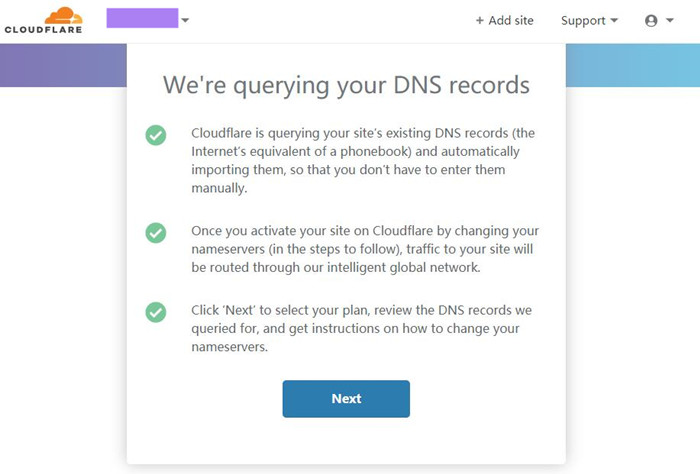
1.1.4、勾选 “FREE”,点击 “Confirm plan”;
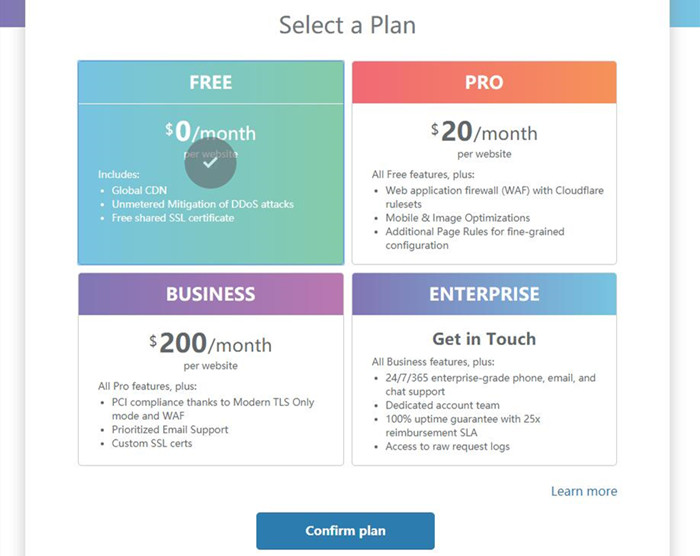
1.1.5、弹出“Confirm plan”窗口,点击“Confirm”;
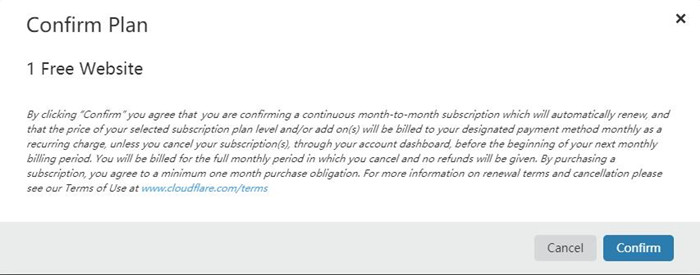
1.1.6、这个时候Cloudflare会提取之前的解析记录,如果不需要修改,直接无视;添加二级域名A记录解析到被封的IP,点击 “Add Record”;
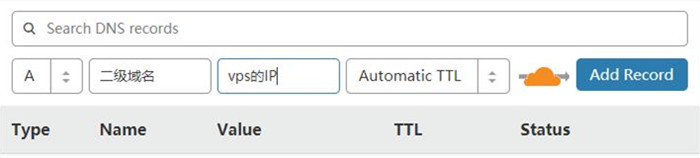
1.1.7、新增解析之后,是这样的;

1.1.8、点击“Status”栏那朵小黄云,让小黄云变灰色,即(DNS only);点击“Continue”;Cloudflare的操作暂时结束,不要关闭网页;
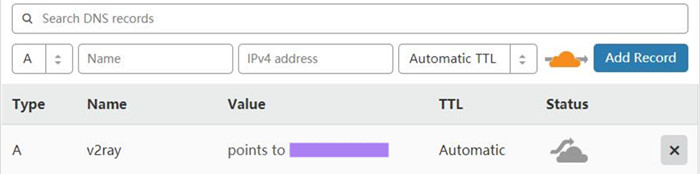
2.2、域名DNS服务器修改;
2.2.1、新标签页打开已经注册的域名解析管理后台,修改DNS服务器为Cloudflare的DNS服务器(Cloudflare的DNS服务器信息参考4.2.2中截图,请根据4.1.8操作后获取的DNS信息修改,也就是那个提醒过不要关闭的网页);这里不做演示,根据注册商后台自行修改;
2.2.2、修改完毕之后,回到4.1.8步骤未关闭的Cloudflare网页,点击 “Continue”,进入到Cloudflare域名管理页面;
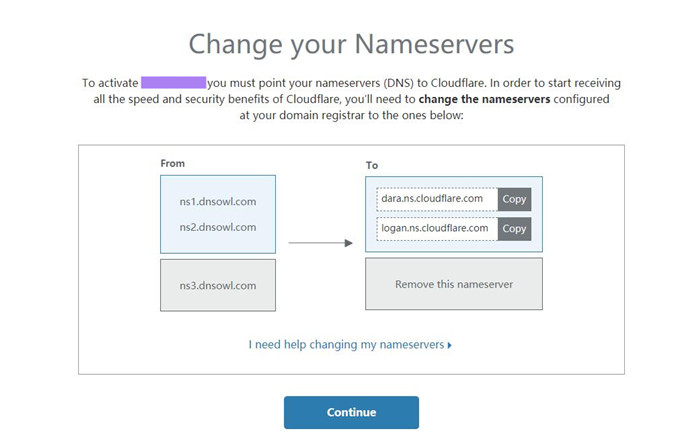
2.2.3、当在Cloudflare域名管理页面看到如下图时,说明域名服务器更改还未生效,等待生效就行;一般几分钟就可以生效的;
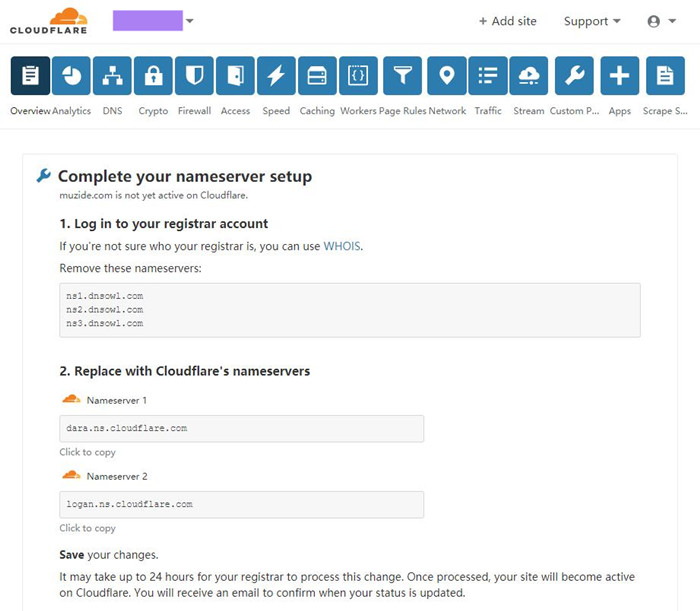
2.2.4、当在Cloudflare域名管理页面看到如下图时,说明域名服务器已经更换成功;
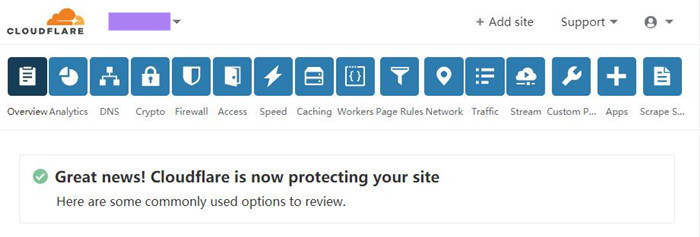
xx1
3.3、在vps上安装V2Ray;
注意:
- 1、域名注册:有域名的可以开二级域名,没有域名的可以到腾讯云、阿里云、其他域名注册商注册(.xyz .club等比较便宜的域名,一般首年1-8元);
- 2、上面的Cloudflare为解析域名,可以用注册商的默认解析,也可以用Cloudflare的解析,但是不要开启黄色小云朵
- 3、VPS服务器需要centos 7及以上,可以带BBR,不要有其他程序,已经有建站的用户不要不要用。
一键脚本:使用脚本前确保系统的纯净系统,未安装lnmp等程序
安装 Curl:
使用一键脚本:
Vmess+websocket+TLS+Nginx+Website
启动 Nginx:
检查是否运行正常:
1.V2Ray的客户端Core和服务端Core版本必须一致,请自行更新。
2.此外,V2Ray对本地时间和服务端时间的要求较高,一般执行脚本后会自动校时,如出现连接失误,请检查服务器的时间。
3.本教程仅供学习交流,请勿违反国家法律法规,否则后果自负!
安装成功提示:
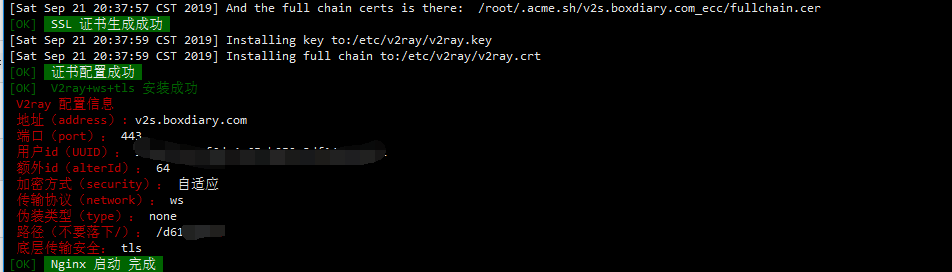
客户端请到Q群下载:902540130
Win客户端配置实例:
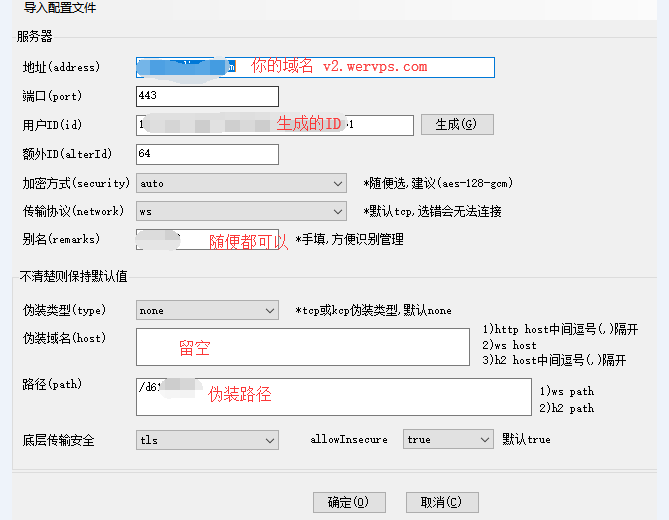
IOS手机用户请使用:kitsunebi 软件 手动添加配置:实例
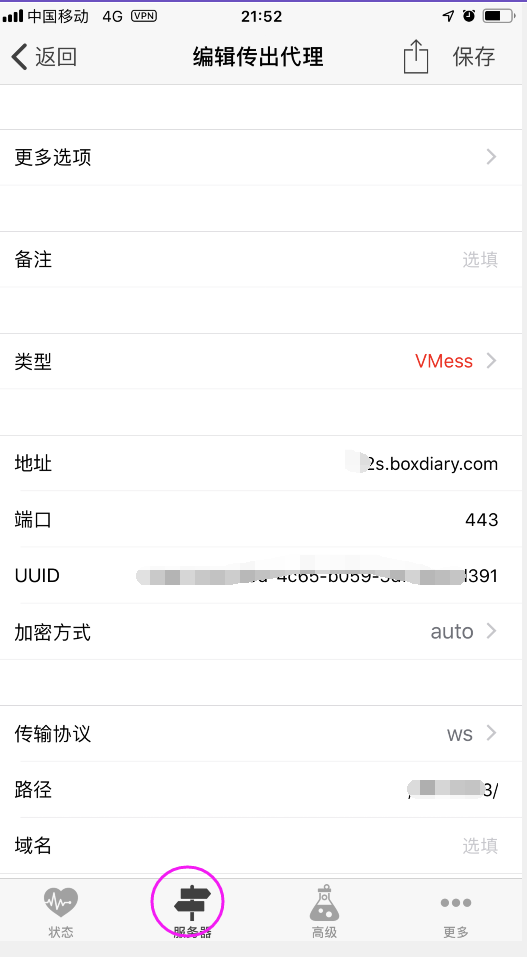
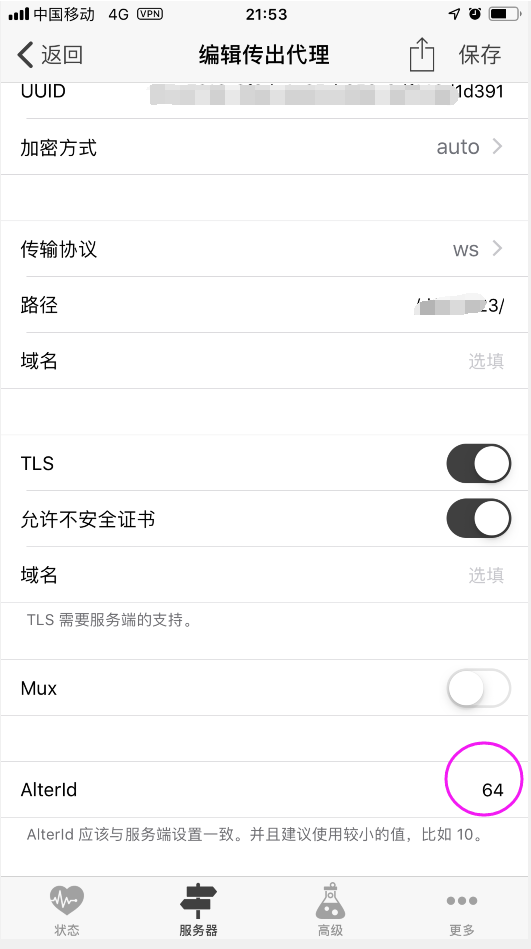
脚本来源:(感谢提供脚本)
嫌麻烦可以直接用一键脚本 脚本地址:https://github.com/wulabing/V2Ray_ws-tls_bash_onekey
原生搭建:
首先,你需要准备一个域名(域名注册上文有提示),然后添加A记录解析到你的服务器,可以去freenom免费注册,或者直接购买一个便宜的域名。
安装V2Ray
这里使用的是centos7系统
首先更新下系统:
安装EPEL:
如果申请成功,证书和私钥路径如下:
配置Nginx
添加一个Nginx安装源:
安装Nginx:
设置开机启动:
配置V2Ray服务端
备份一下v2ray的默认配置文件:
全部完成之后,关闭系统防火墙或者自行更改配置:
到此,服务端的配置完成
各种系统V2ray下载:
1、下载v2ray-core:https://github.com/v2ray/v2ray-core/releases
2、下载v2rayN:https://github.com/2dust/v2rayN/releases
3、对v2ray-windows-64.zip进行解压,然后将下载的V2RayN.exe复制到解压后的目录,即两个下载好的文件需要在同一目录
备用参考教程:
- https://github.com/Jrohy/multi-v2ray
- https://steemit.com/v2ray/@laosan/v2ray-websocket-ws-tls-nginx-bbr-cdn-wordpress
——————–到此结束——————-
233blog V2ray脚本暂时已弃用:
4.3.1、root用户SSH登陆到vps,运行脚本;
bash <(curl -s -L https://git.io/v2ray.sh)
## 如果提示 curl: command not found ,那是因为vps没装 Curl
## ubuntu/debian 系统安装 Curl 方法: apt-get update -y && apt-get install curl -y
## centos 系统安装 Curl 方法: yum update -y && yum install curl -y
## 安装好 curl 之后就能安装脚本了
备用命令:
git clone https://github.com/wervps/v2ray -b master cd v2ray chmod +x install.sh ./install.sh local
4.3.2、运行脚本之后进入脚本界面,选“1”安装;
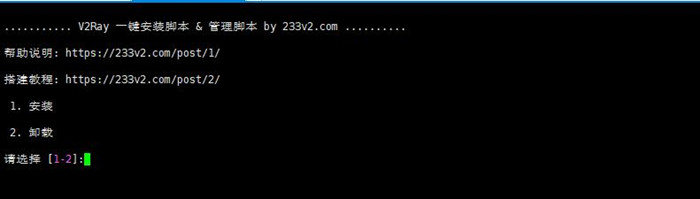
4.3.3、选择V2Ray传输协议,选“4. WebSocket+TLS”;
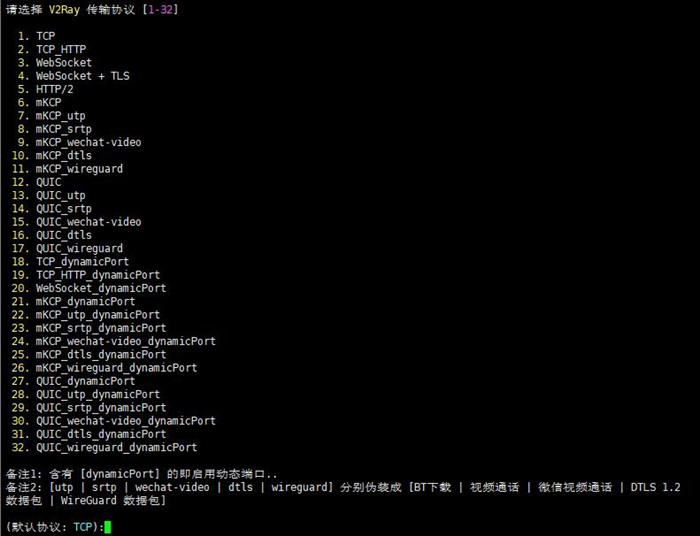
4.3.4、输入V2Ray端口,默认就行(指定端口的话,不能是80或者443端口),直接回车;
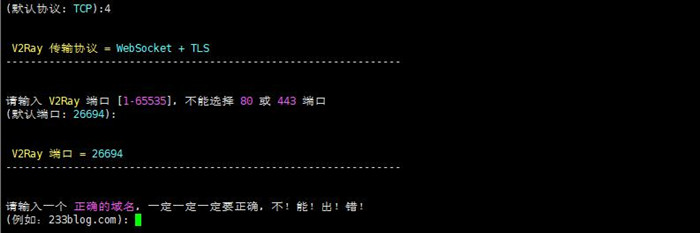
4.3.5、输入刚才在Cloudflare新增的二级域名,回车;确认域名是正确的,按“Y”,继续;
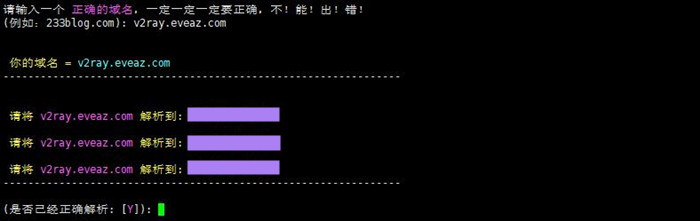
4.3.5.1、如果域名不对或者解析未生效(一般域名解析需要等待一段时间来生效),会提示检测域名解析错误,直接退出脚本,如下图;

4.3.6、正确解析域名之后,继续运行脚本;域名解析检测正确,安装Caddy自动配置TLS,按“Y”继续;
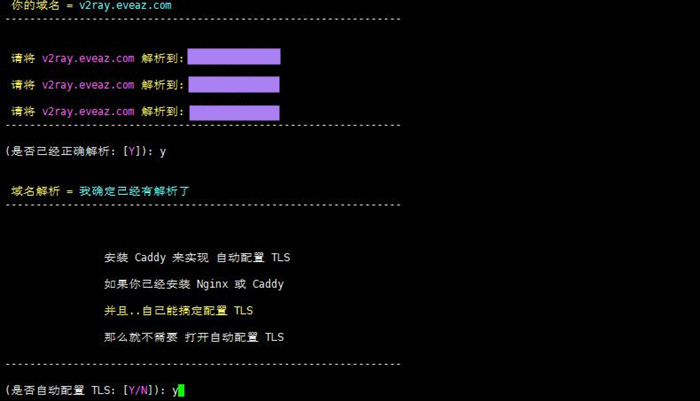
4.3.7、是否开启网站伪装和路径分流,默认否;是否开启广告拦截,默认否;是否配置Shadowsocks,默认否;准备安装,确认配置正确,按回车继续;
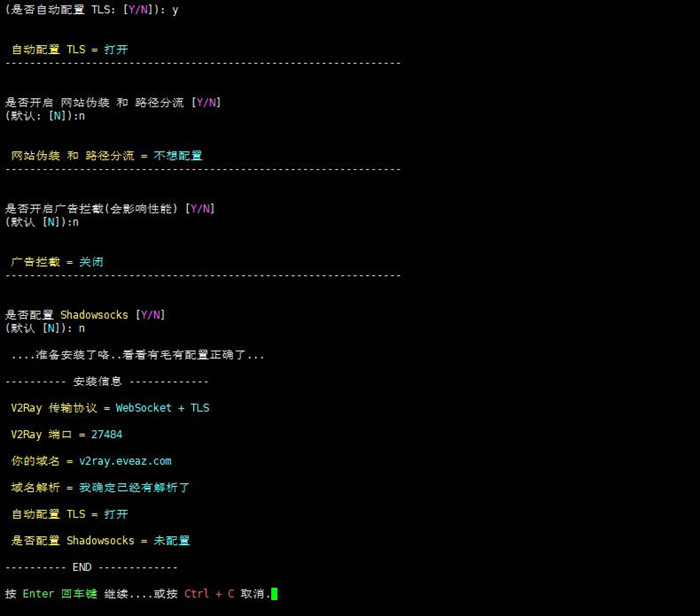
4.3.8、接下来是安装过程,安装完成之后会显示V2Ray的配置信息;提示输入 v2ray url 可生成 vmess URL 链接 / 输入 v2ray qr 可生成二维码链接,无视掉;
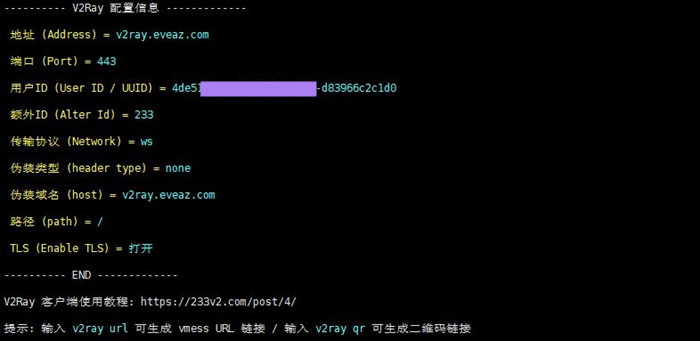
4.3.9、 输入v2ray status 查看运行状态,确认V2Ray和Caddy都在运行;

4.4、Cloudfare设置SSL
4.4.1、进入Cloudflare域名管理页面,打开“Crypto”选项卡,确认“SSL”状态为“Full”;确认“Universal SSL Status”状态为“Active Certificate”,如果没有,请等待,是在申请证书,24小时之内可以申请下来(也许几分钟就好了,反正我是这样的);
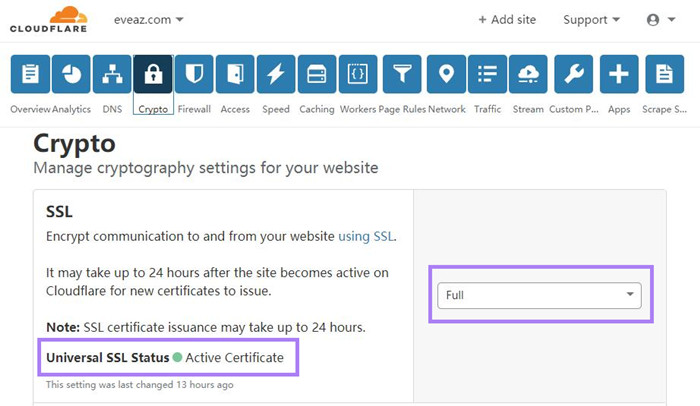
4.4.2、打开DNS选项卡,将之前 4.1.8 操作点成灰色的小云点亮,重新变成小黄云,即 DNS and HTTP proxy(CDN),需要等待一段时间才能生效;
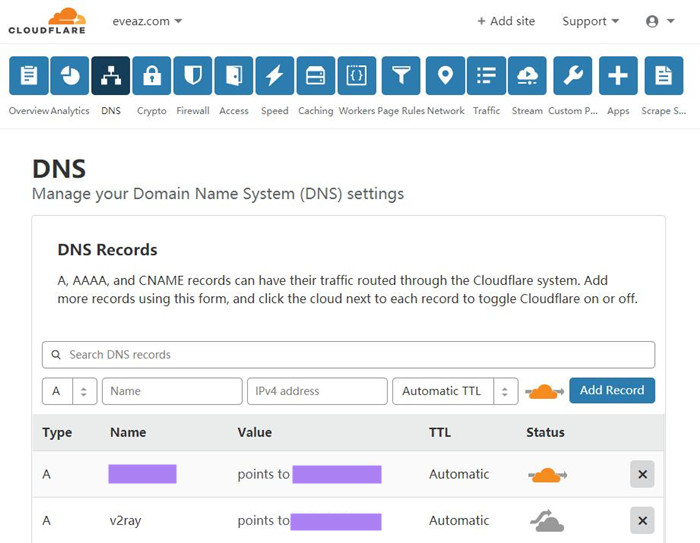
4.4.3、点亮之后是这样的;

4.5、配置V2Ray客户端,SSH输入v2ray info可以查看V2Ray的配置信息,根据客户端设置就行了;()
(提示: 输入 v2ray 可以进行脚本管理;输入 v2ray url 可生成 vmess url 链接;输入 v2ray qr 可生成二维码链接)
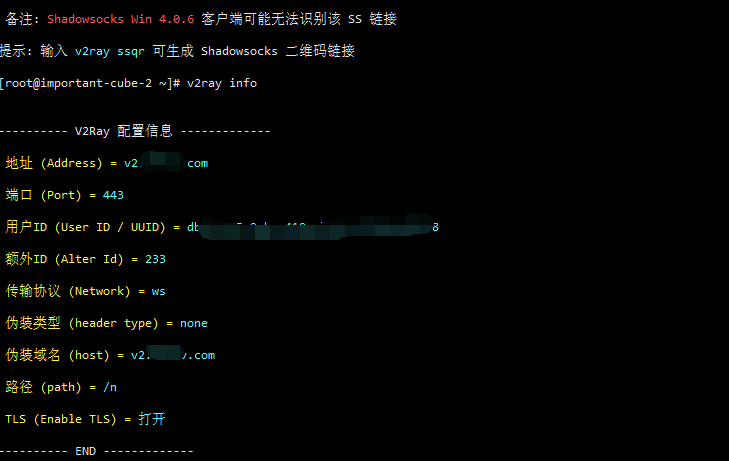
4.5.1、移动端小火箭直接通过vmess链接导入;
4.5.2、win系统参考《V2RayN客户端配置使用教程》
4.5.3、刷了梅林固件的路由器在科学上网插件里面新增v2ray节点;
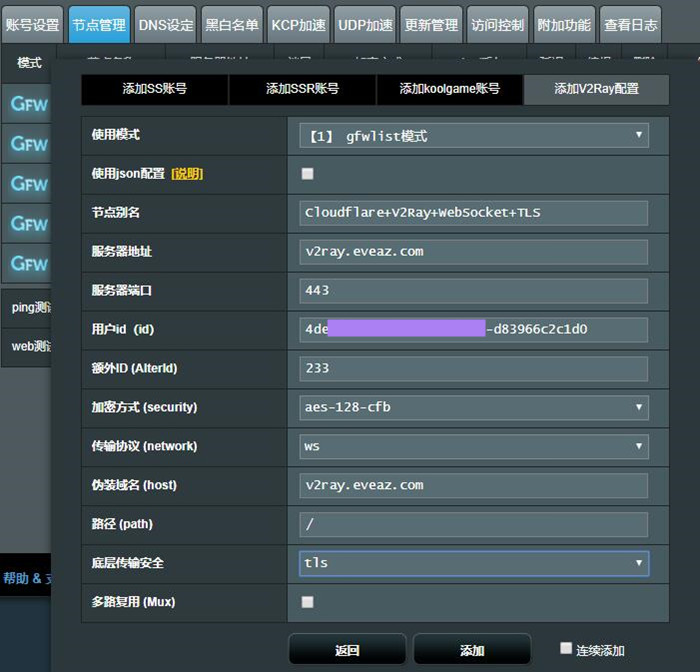
5、步骤结束。
最后:
V2ray win版、V2ray安卓版、V2ray Mac版、V2ray IOS版(下载加Q群:749637015)
快速管理
v2ray info 查看 V2Ray 配置信息
v2ray config 修改 V2Ray 配置
v2ray link 生成 V2Ray 配置文件链接
v2ray infolink 生成 V2Ray 配置信息链接
v2ray qr 生成 V2Ray 配置二维码链接
v2ray ss 修改 Shadowsocks 配置
v2ray ssinfo 查看 Shadowsocks 配置信息
v2ray ssqr 生成 Shadowsocks 配置二维码链接
v2ray status 查看 V2Ray 运行状态
v2ray start 启动 V2Ray
v2ray stop 停止 V2Ray
v2ray restart 重启 V2Ray
v2ray log 查看 V2Ray 运行日志
v2ray update 更新 V2Ray
v2ray update.sh 更新 V2Ray 管理脚本
v2ray uninstall 卸载 V2Ray
配置文件路径
V2Ray 配置文件路径:/etc/v2ray/config.json
Caddy 配置文件路径:/etc/caddy/Caddyfile
脚本配置文件路径: /etc/v2ray/233blog_v2ray_backup.conf
警告,请不要修改脚本配置文件,免得出错。。
如果你不是有特别的需求,也不要修改 V2Ray 配置文件
不过也没事,若你实在想要瞎折腾,出错了的话,你就卸载,然后重装,再出错 ,再卸载,再重装,重复到自己不再想折腾为止。。
备注
V2Ray 客户端配置文件 SOCKS 监听端口为 2333, HTTP 监听端口为 6666
可能某些 V2Ray 客户端的选项或描述略有不同,但事实上,此脚本显示的 V2Ray 配置信息已经足够详细,由于客户端的不同,请对号入座。
及时更新脚本
为确保你能愉快使用,请留意使用 v2ray update.sh 命令来更新管理脚本。
脚本难免会有 BUG,所以建议有空就检查一下更新情况。
未经允许不得转载:美国VPS_搬瓦工CN2 GIA VPS » 使用Cloudflare+WebSocket+TLS+Nginx搭建V2ray拯救被封国外VPS 脚本已可用
 美国VPS_搬瓦工CN2 GIA VPS
美国VPS_搬瓦工CN2 GIA VPS

 国内服务器本地安装v2ray教程 腾讯云阿里云搭建V2ray教程
国内服务器本地安装v2ray教程 腾讯云阿里云搭建V2ray教程
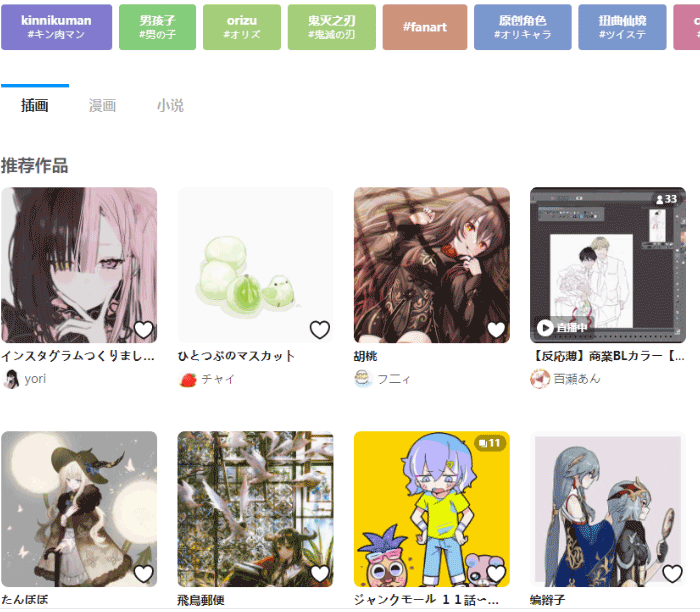 Pixiv是什么?2022年最新Pixiv访问方法!Pixiv打不开怎么
Pixiv是什么?2022年最新Pixiv访问方法!Pixiv打不开怎么











